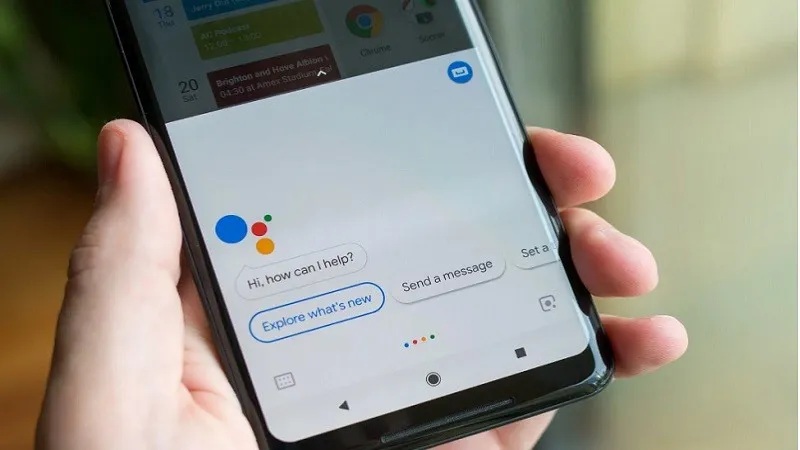OneUI 2.0 đã được cập nhật trên các sản phẩm Samsung Galaxy S10 series vào hôm nay. Dưới đây là những cách để có thể mở Trợ lý Google trên giao diện mới của Samsung.
Mở Trợ lý Google ở cài đặt ba nút điều hướng
Bạn đang đọc: Những cách mở Trợ lý Google trên One UI 2.0
Đây là cách cơ bản nhất, nếu người dùng cài đặt cử chỉ với phím điều hướng, ở màn hình chính bạn chỉ cần nhấn và giữ nút Home một chút là có thể mở Trợ lý Google và sử dụng.
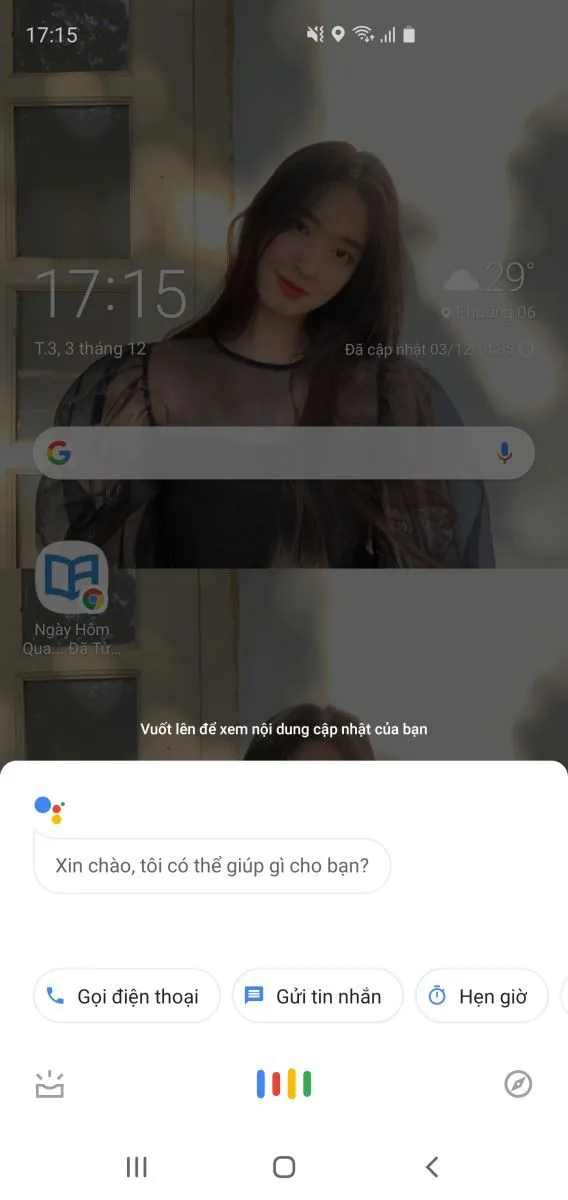
Mở Trợ lý Google bằng giọng nói
Để có thể kích hoạt Trợ lý Google bằng giọng nói, người dùng cần cài đặt trong ứng dụng Google, sau đó bật Wifi, nói to “OK Google” hoặc “Hey Google” là có thể mở Trợ lý Google.
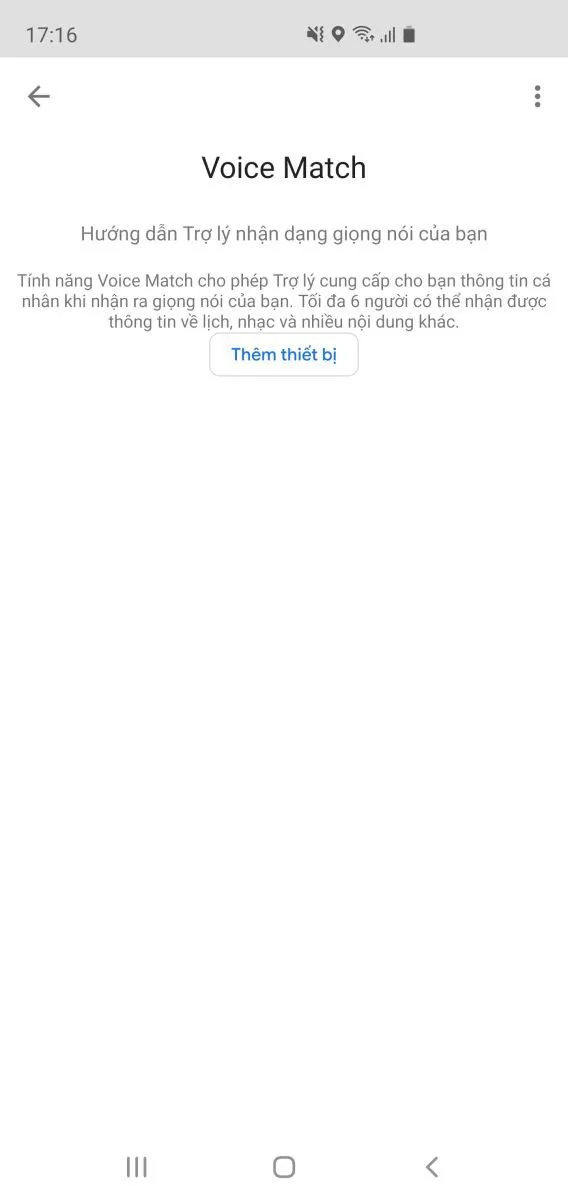
Kích hoạt Trợ lý Google ở cài đặt thao tác toàn màn hình
Với cài đặt thao tác toàn màn hình, người dùng không thể bấm giữ để gọi trợ lý google được, thay vào đó chúng ta sẽ vuốt và giữ.
Nếu cài đặt vuốt từ dưới cùng, người dùng chỉ cần vuốt từ dưới lên ở giữa màn hình và giữ trong 1 giây, Trợ lý Google sẽ được bật lên.
Tìm hiểu thêm: [Hướng dẫn] Du lịch 4 phương với tính năng mới tích hợp trên bản đồ của iPhone
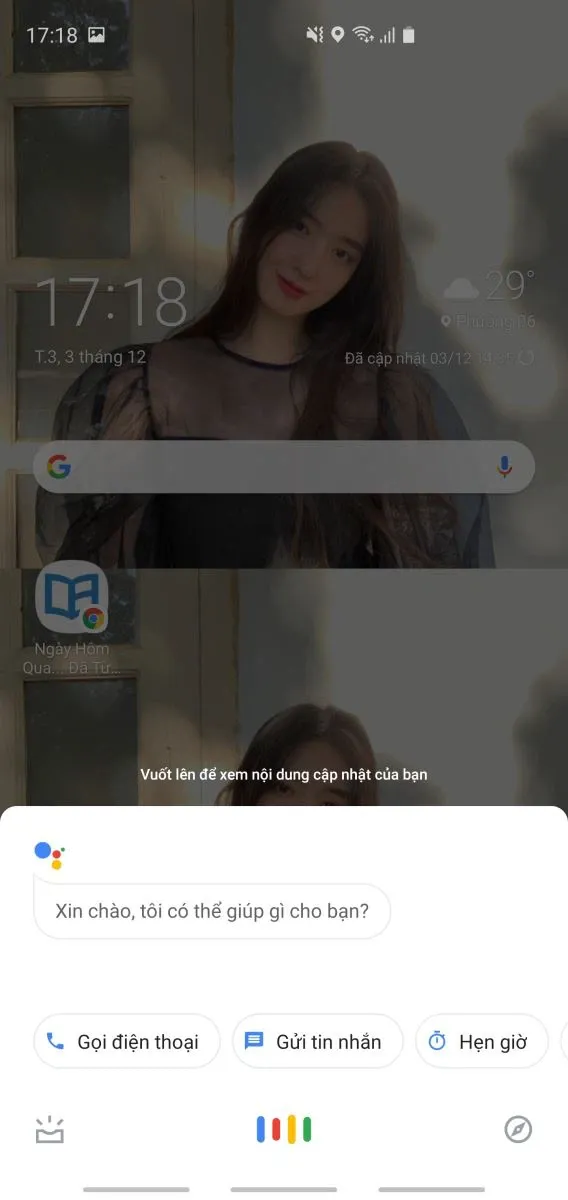
Nếu người dùng cài đặt theo dạng cử chỉ điều hướng mới, bạn vuốt và giữ từ dưới lên sẽ không thể gọi Trợ lý Google được, thay vào đó sẽ ra phần đa nhiệm. Để kích hoạt Trợ lý Google, người dùng vuốt từ hai góc trái hoặc phải từ dưới lên là được.
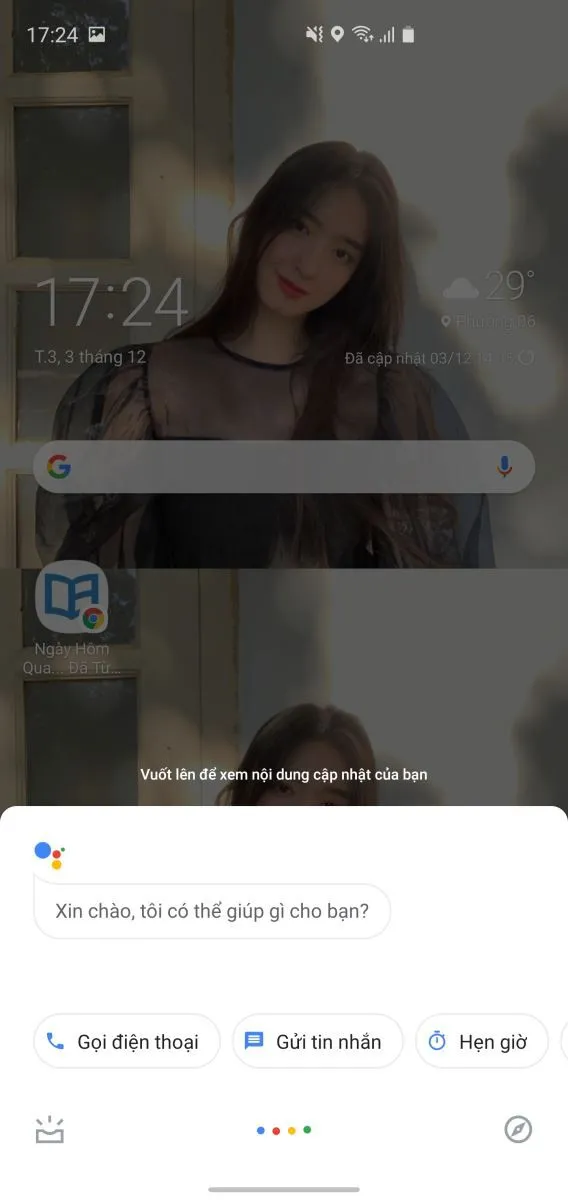
>>>>>Xem thêm: Cách truy cập vào BIOS MSI đơn giản nhất
Trên đây là những cách để kích hoạt Trợ lý Google trên giao diện OneUI 2.0 mới của Samsung. Nếu có thắc mắc gì các bạn bình luận ở phía dưới nhé